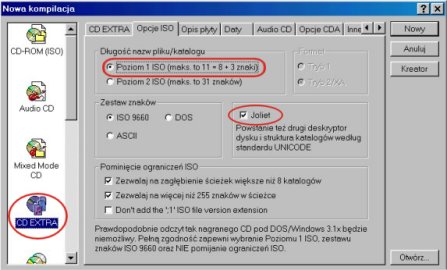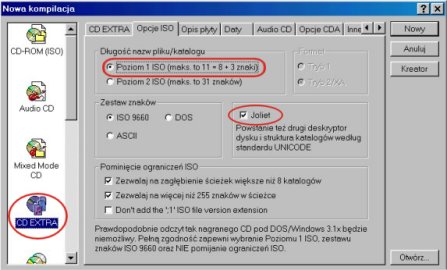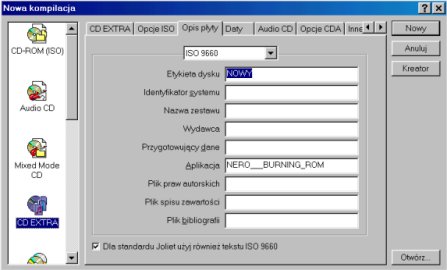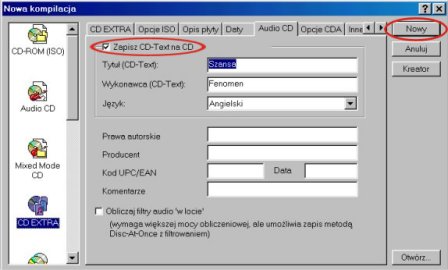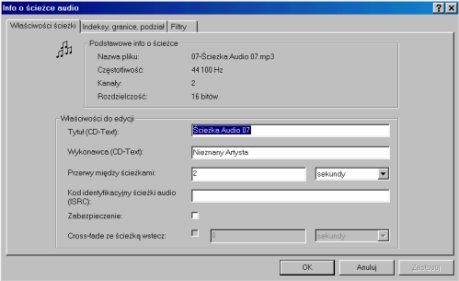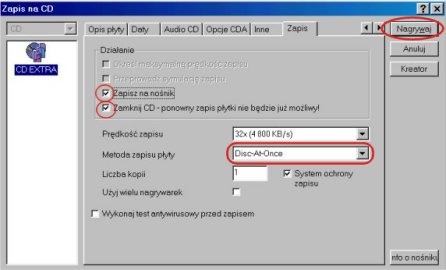Nero Burning ROM - Płyta Extra CD
Po uruchomieniu programu w oknie wyboru sesji zaznaczamy opcję CD Extra.
W zakładce Opcje ISO włączamy:
- Poziom 1 ISO
- Tryb 2/XA
- Joliet
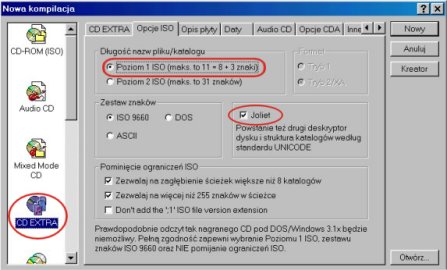 Kolejna zakładka o nazwie Opis płyty umożliwia nam nadanie tytułu dla kompilacji,
opisanie wydawcy czy też osoby przygotowującej daną płytę.
Kolejna zakładka o nazwie Opis płyty umożliwia nam nadanie tytułu dla kompilacji,
opisanie wydawcy czy też osoby przygotowującej daną płytę.
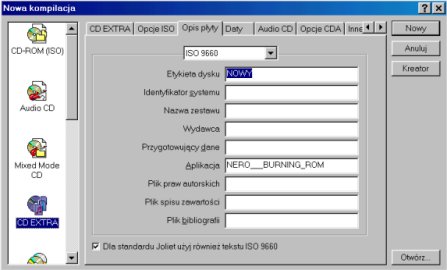 Jeżeli płyta ma posiadać CD-Text, to informacje o tytule płyty oraz wykonawcy
wpisujemy w zakładce AudioCD. Następnie klikamy na przycisk Nowy.
Jeżeli płyta ma posiadać CD-Text, to informacje o tytule płyty oraz wykonawcy
wpisujemy w zakładce AudioCD. Następnie klikamy na przycisk Nowy.
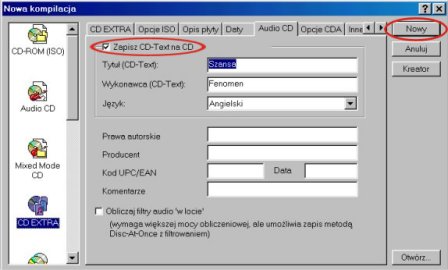 Przeciągamy pliki audio (wav, mp3, mp3pro, wma) z prawego do lewego dolnego okna.
Natomiast dane komputerowe przeciągamy do górnej części lewej strony. Podczas
przeciągania ścieżek audio i danych należy trzymać cały czas wciśnięty lewy klawisz
myszy.
Przeciągamy pliki audio (wav, mp3, mp3pro, wma) z prawego do lewego dolnego okna.
Natomiast dane komputerowe przeciągamy do górnej części lewej strony. Podczas
przeciągania ścieżek audio i danych należy trzymać cały czas wciśnięty lewy klawisz
myszy.
 Po kliknięciu prawym klawiszem myszy na nazwę dowolnej piosenki i wybraniu
opcji Właściwości z podręcznego menu odszukujemy zakładkę Właściwości ścieżki.
Wprowadzamy opis CD-Text dla poszczególnych ścieżek audio i klikamy na przycisk
OK w celu zatwierdzenia informacji.
Po kliknięciu prawym klawiszem myszy na nazwę dowolnej piosenki i wybraniu
opcji Właściwości z podręcznego menu odszukujemy zakładkę Właściwości ścieżki.
Wprowadzamy opis CD-Text dla poszczególnych ścieżek audio i klikamy na przycisk
OK w celu zatwierdzenia informacji.
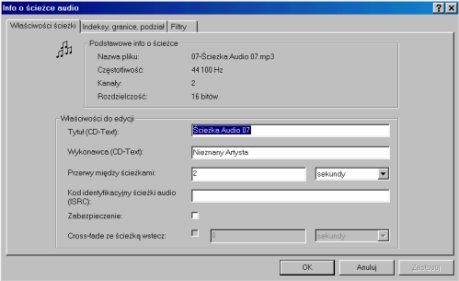 Z menu Plik wybieramy opcję Zapisz na CD.
Z menu Plik wybieramy opcję Zapisz na CD.
W zakładce Zapis włączamy opcje:
- Zapisz na nośnik
- Zamknij CD
- ustawiamy prędkość zapisu - nie należy używać najwyższych wartości
- ustawiamy tryb zapisu jako DAO
- jeżeli posiadamy to aktywujemy system typu BurnProof
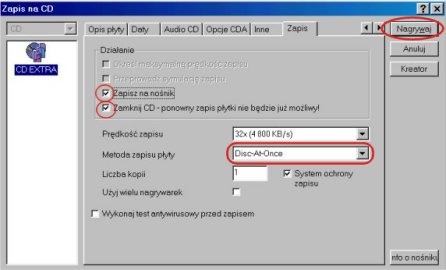 Zapis na płycie rozpocznie się po kliknięciu przycisku Nagrywaj. Po nagraniu płyty
na ekranie zostanie wyświetlony odpowiedni komunikat z podsumowaniem.
Zapis na płycie rozpocznie się po kliknięciu przycisku Nagrywaj. Po nagraniu płyty
na ekranie zostanie wyświetlony odpowiedni komunikat z podsumowaniem.